腾讯云音视频保姆级教程教你快直播接入,速戳!| 技术创作特训营第一期
原创腾讯云音视频保姆级教程教你快直播接入,速戳!| 技术创作特训营第一期
原创
三掌柜
发布于 2023-08-27 16:57:23
发布于 2023-08-27 16:57:23
引语
在当今数字化快速发展的时代,直播已经成为一种广受欢迎的沟通和传播方式,甚至有一种说法是视频直播将终结内容为王的时代,可见直播现在的重要性。与此同时,腾讯云音视频服务作为一项强大的技术解决方案,为开发者和企业提供了稳定、高效的直播接入和播放服务。那么本文就来分享一下深入了解腾讯云音视频保姆级教程,教使用者如何快速接入直播功能,让直播体验更上一层楼的效果。
腾讯云音视频服务概述
在开始学习如何接入直播之前,先来了解一下腾讯云音视频服务的基本概念和核心功能。腾讯云音视频服务提供了全球覆盖的直播分发网络,可实现高质量的音视频直播和点播,其核心功能包括推流、播放、转码、录制和实时消息等等,为开发者提供了丰富的工具和接口服务。
在2021年,腾讯正式推出“腾讯云音视频”品牌,整合后的腾讯云音视频,包括音视频通信基础网络、音视频通信PaaS产品线,以及针对垂直场景的联合解决方案。腾讯云音视频同时推出音视频通信基础网络RT-ONE™,包含TRTC实时音视频通信网络、IM即时通信网络与CDN流媒体分发网络三大网络。在终端产品层面,腾讯云音视频将打包移动直播、短视频、TRTC、快直播、IM和小程序插件等SDK终端产品,统一对外输出。
快速入门指南
在接入腾讯云音视频服务之前,如果第一次使用首先需要注册腾讯云账号,并开通对应的服务,由于腾讯云音视频有很多不错的服务,这里只拿其中一个服务来做例子使用,即腾讯云云直播。具体的准备工作如下所示:
1、注册腾讯云账号非常简单,只需按照指引填写相关信息即可,注册成功之后需要进行实名认证,注册腾讯云:https://cloud.tencent.com/register
2、注册腾讯云账号之后需要去实名认证,实名认证指引:https://cloud.tencent.com/document/product/378/10495
3、实名认证完成之后就是去开通对应的腾讯云云直播服务,直接进入腾讯云直播服务开通页面,勾选同意《腾讯云服务协议》并单击开通云直播服务,云直播服务开通页:https://console.cloud.tencent.com/live?from=product-banner-use-lvb,然后根据实际需要进行开通对应的服务,如下图所示:
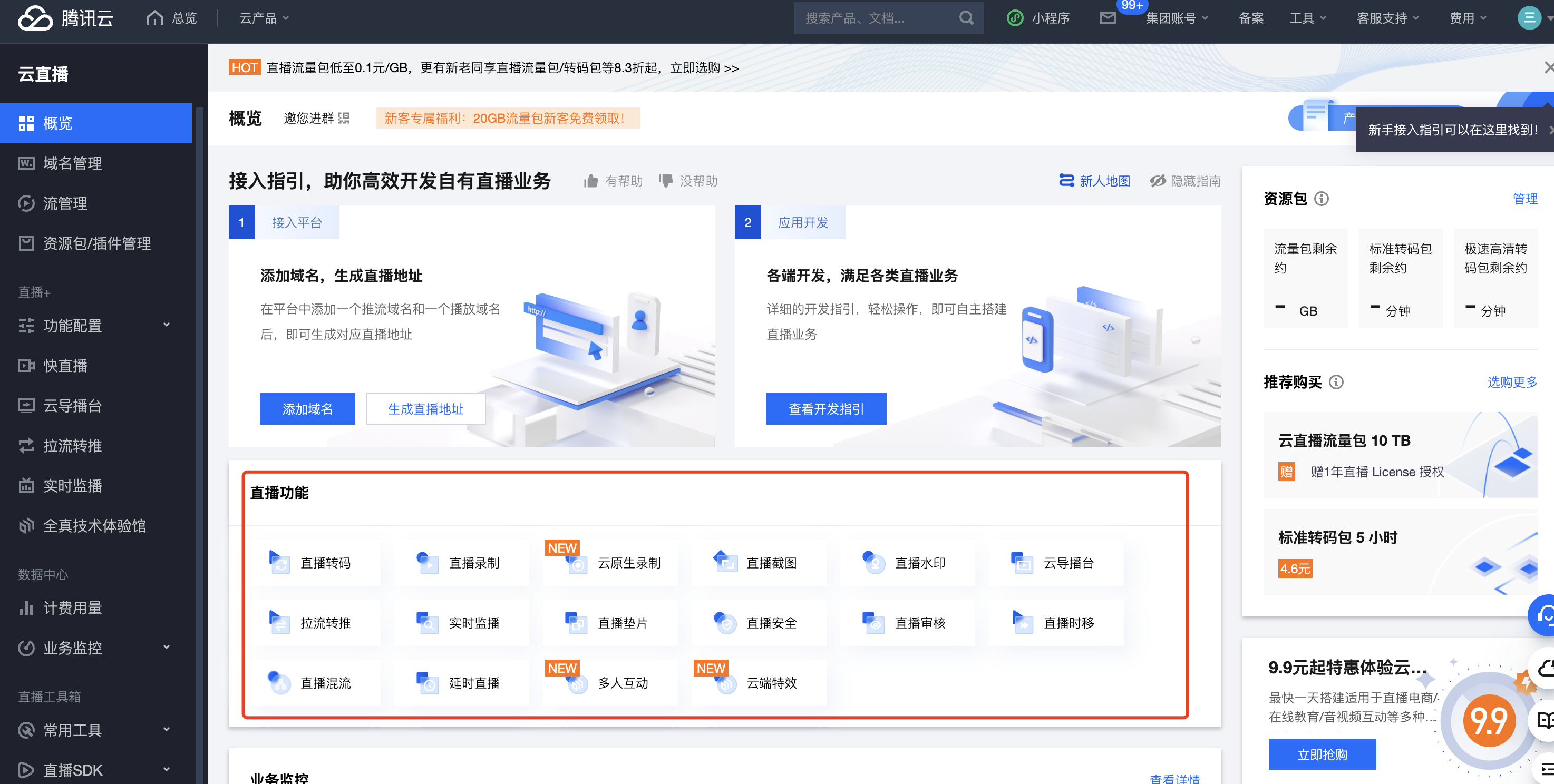
4、由于腾讯云音视频会不定期更新活动,尤其是新户使用力度会更大,所以不必担心费用问题,但是一切以实际页面显示的结果为准。我使用领取云直播免费资源的步骤如下所示:
打开腾讯云直播控制台,然后点击预览,点击“新课专享福利,领取云直播20G免费资源”,如下图所示:
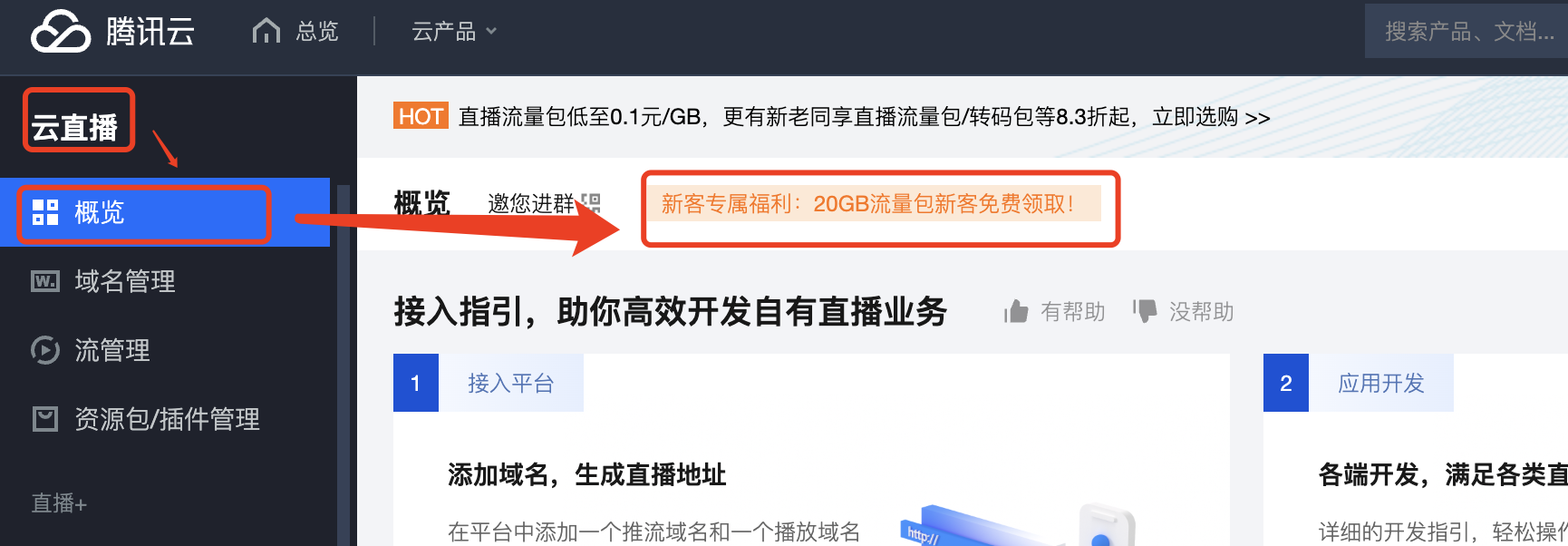
入口链接:https://cloud.tencent.com/act/pro/video_freetrial?from=20496&tab_order=3&page=618_video#discount
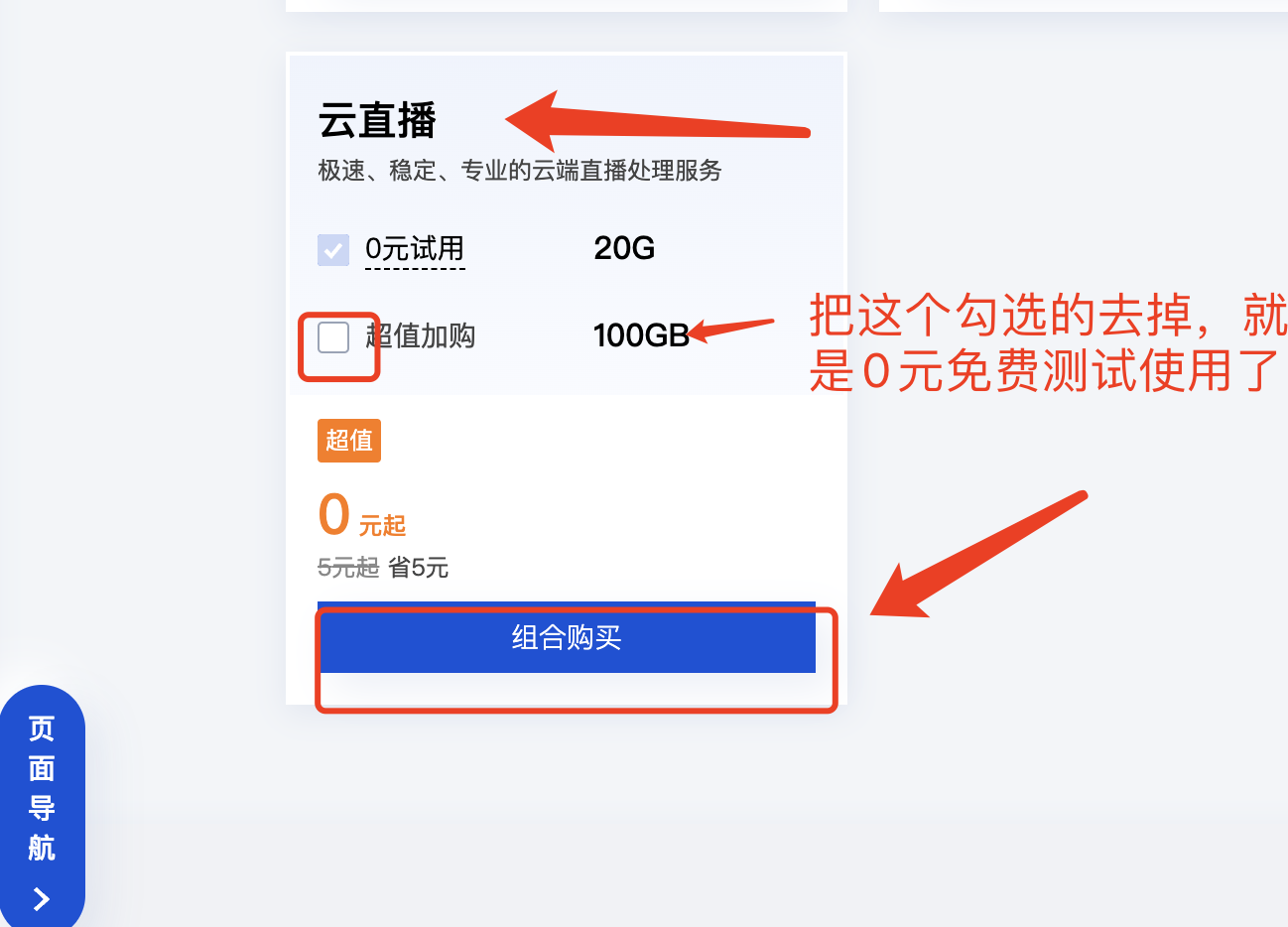
接着点击“组合购买”按钮,就是去支付页面,0元付款之后,就开通云直播服务了。
腾讯云云直播接入教程
1、获取推流、播放链接
现在进入正题,学习如何进行推流和播放的实现。首先,我们需要准备直播推流和播放的测试链接,可以直接关注“腾讯云音视频公众号”,回复“推流地址+编号”,这里的编号可以使用080,即回复内容为:推流地址080 ,如下图所示:

然后即可获取到推流和播放的地址,如下图所示:

如果已经购买过域名,可以忽略上面这个获取推流和播放链接获取的步骤。
2、推流集成
这里以前端html5的形式来演示代码实现网页版推流和播放的功能,首先来讲推流的集成部分。具体操作,可以直接打开电脑中的前端开发编辑器,这里用的是VSCode编辑器,打开VSCode之后,新建一个html的文件,然后具体实现推流代码如下所示:
<html>
<head>
<title>WebRTC推流</title>
</head>
<body>
<div id="local_video" style="width:100%;height:500px;display:flex;align-items:center;justify-content:center;"></div>
<script type="text/javascript">
var url = "webrtc://xxx.liveplay.myqcloud.com/live/xxx";//请在此处填入WebRTC推流地址,其他地方不要做任何修改
</script>
<div style='text-align:center;'>
<p></p>
<button onclick="livePusher.startCamera();">开启摄像头</button>
<button onclick="livePusher.stopCamera();">关闭摄像头</button>
<button onclick="livePusher.startMicrophone();">开启麦克风</button>
<button onclick="livePusher.stopMicrophone();">关闭麦克风</button>
<button onclick="livePusher.startPush(url);">开启推流</button>
<button onclick="livePusher.stopPush();">停止推流</button>
<button onclick="alert(url);">显示推流地址</button>
</div>
<script src="https://video.sdk.qcloudecdn.com/web/TXLivePusher-2.1.0.min.js" charset="utf-8"></script>
<script type="text/javascript">
const livePusher = new TXLivePusher();
livePusher.setRenderView('local_video');
livePusher.setVideoQuality('720p');
livePusher.setAudioQuality('standard');
livePusher.setProperty('setVideoFPS', 25);
livePusher.videoView.muted = true;
</script>
</body>
</html>如图所示:
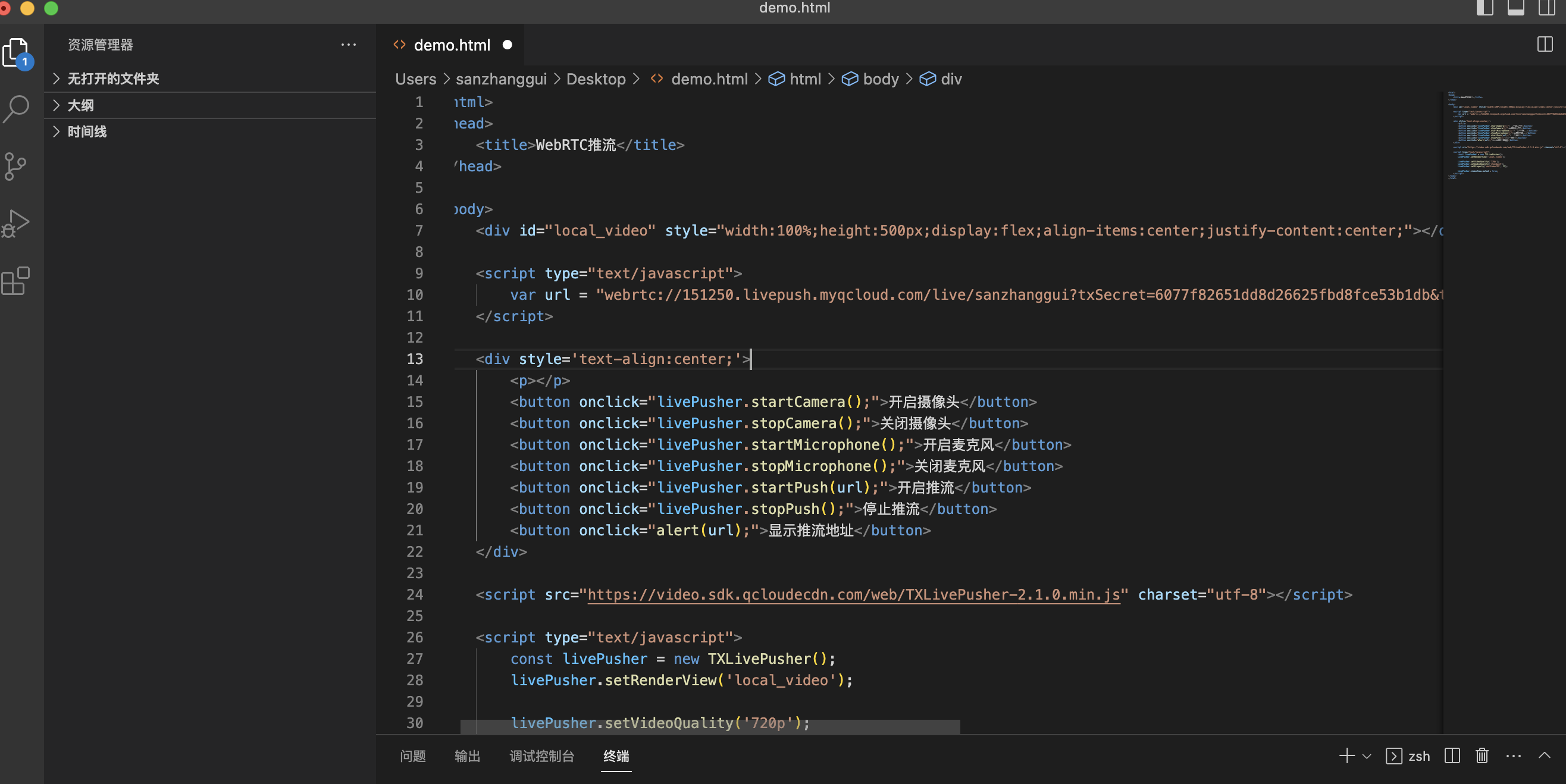
上面的推流实现代码也就10几行,可以说非常简单,但是需要注意的是:
- 可在代码注释处填入为您提供好的或您自行生成的推流地址
- 将该文件保存为demo.html
- 在谷歌Chrome浏览器打开demo.html
- 先开启摄像头,再开启推流按钮
具体的推流效果如下所示:
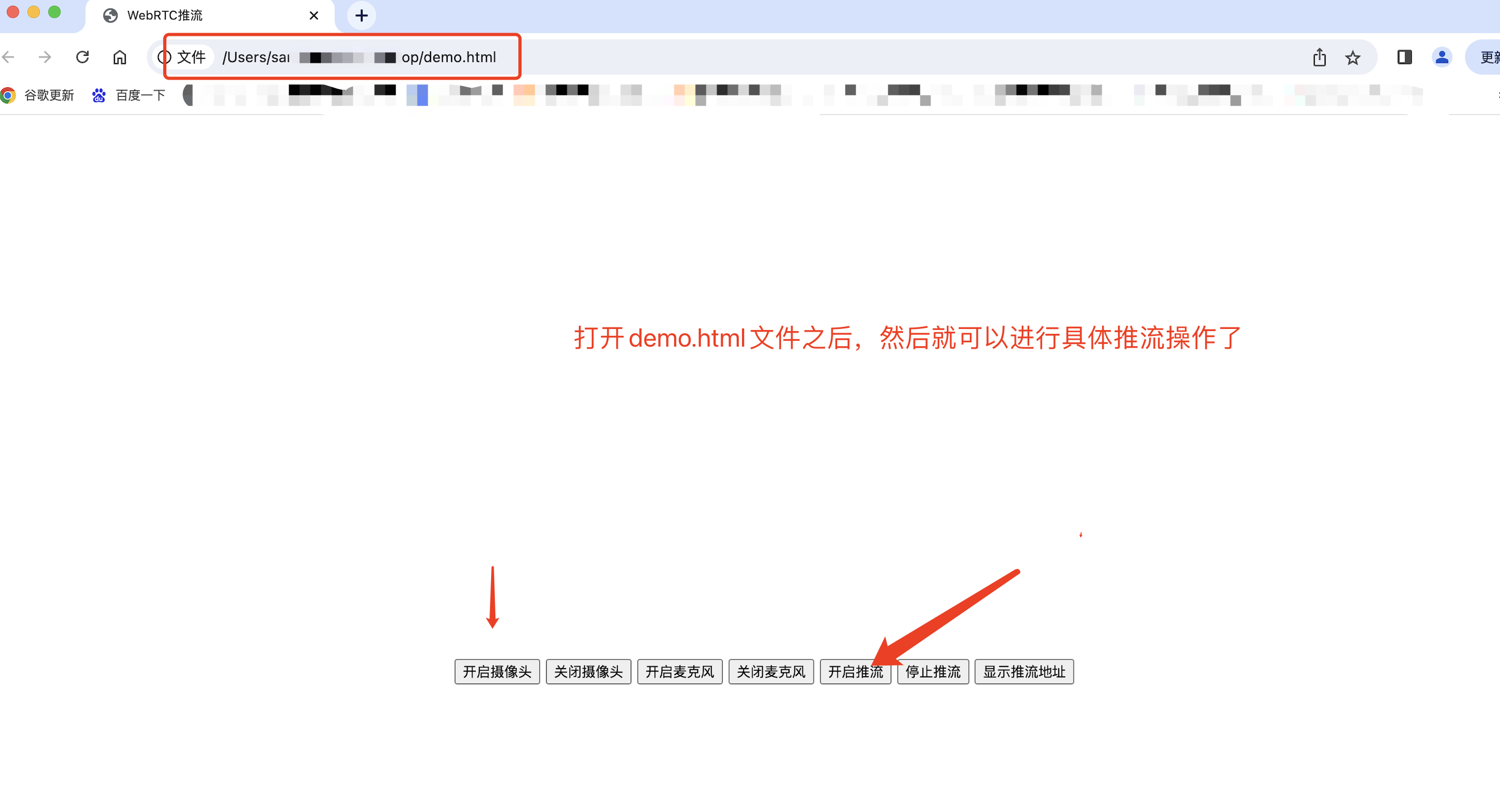
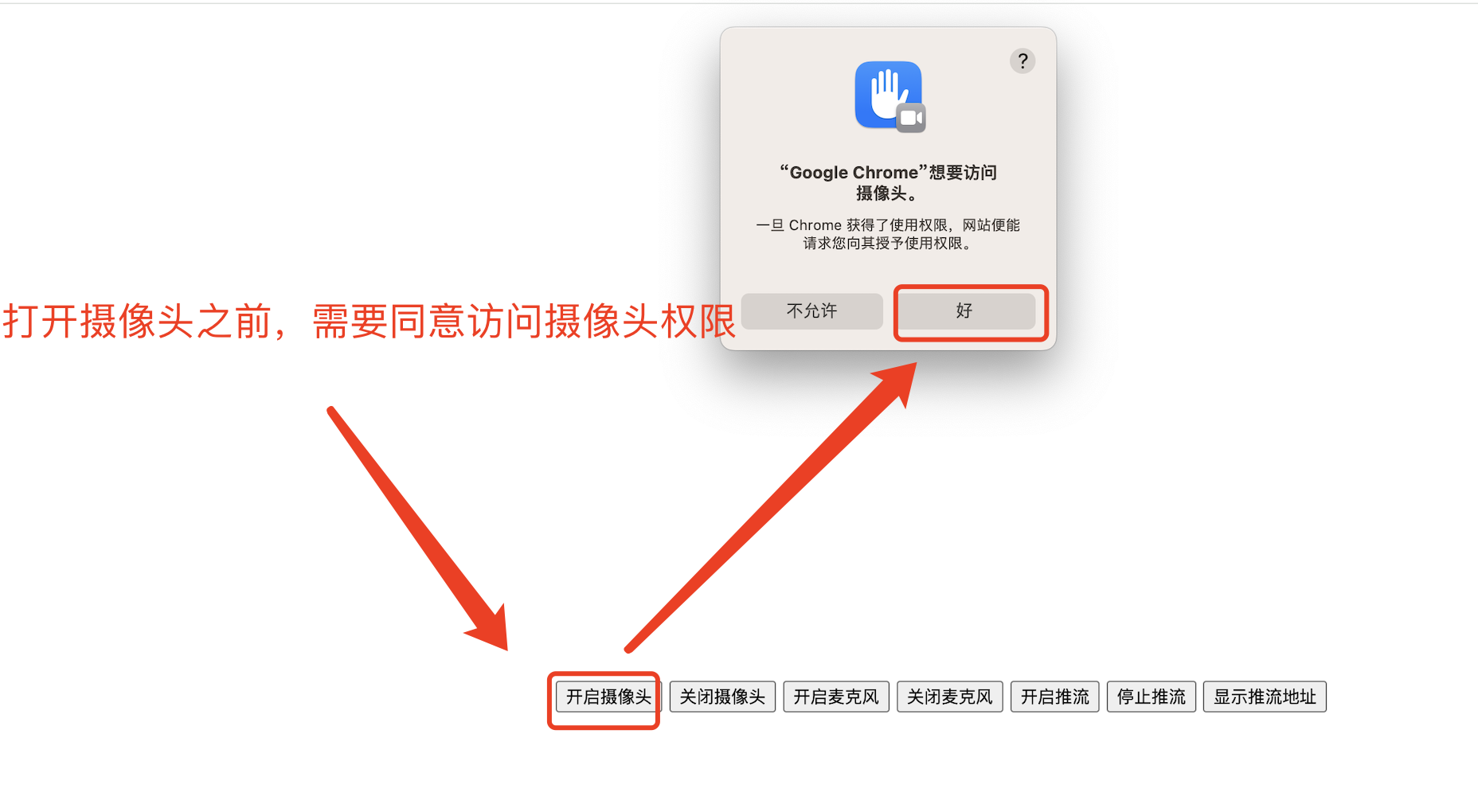

推流开始之后,最后需要去腾讯云音视频控制台的云直播流管理中,查看推流情况,具体如下所示:
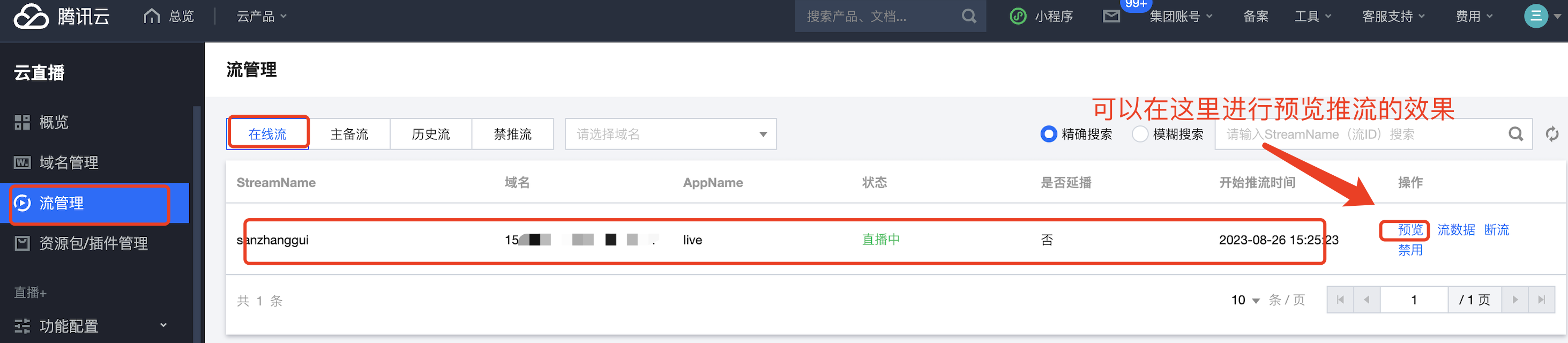
预览效果如下所示:
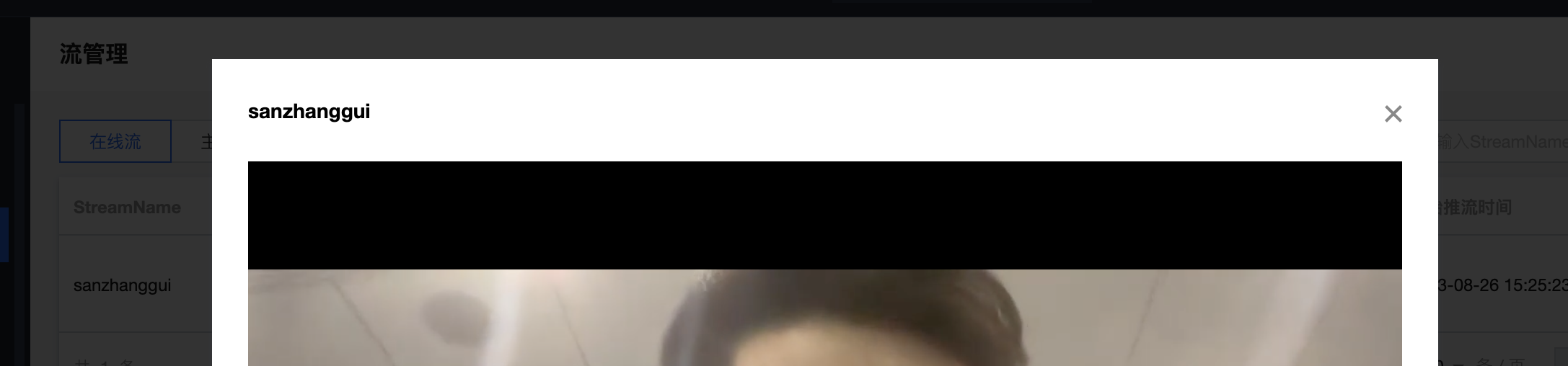
注意事项:
- 打开页面后,点击开启摄像头或麦克风才会出现摄像头采集到的影像。否则会因为没有媒体流而导致推流失败;
- 再点击开始推流;
- 如果是用的是自己生成的推流地址,可以点击流管理,在线流,预览查看本地推流过来的效果。
3、播放集成
播放集成确实和上面的推理集成的代码实现步骤差不多,依然以前端html5的形式来演示代码播放的功能。具体操作还是在VSCode中新建另外一个html的文件,然后具体实现播放代码如下所示:
<html>
<head>
<title>>Web直播播放</title>
<link href="https://web.sdk.qcloud.com/player/tcplayer/release/v4.8.0/tcplayer.min.css" rel="stylesheet"/>
<script src="https://web.sdk.qcloud.com/player/tcplayer/release/v4.8.0/tcplayer.v4.8.0.min.js"></script>
</head>
<body>
<video id="player-container-id" preload="auto" width="640" height="360" playsinline webkit-playsinline></video>
<script>
var player = TCPlayer('player-container-id', {sources: ['webrtc://xxx.liveplay.myqcloud.com/live/xxx']}); //请替换'webrtc'为你真实的播放地址
</script>
</body>
</html>如图所示:
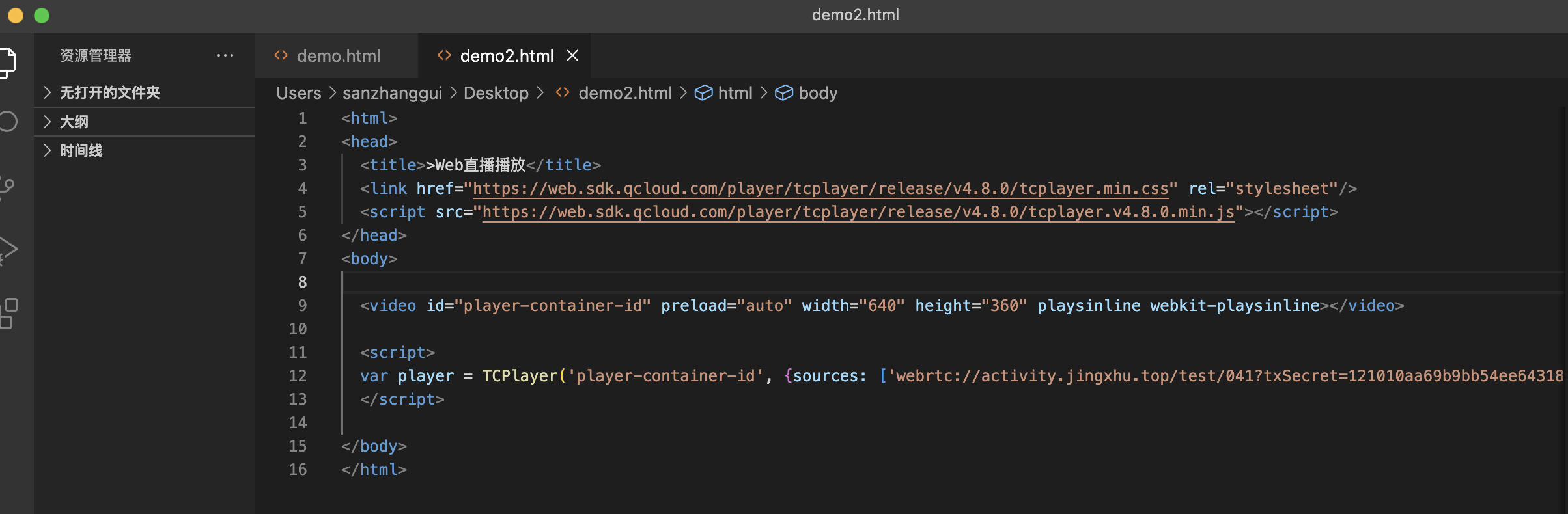
上面的播放实现代码也就10行左右,可以说非常简单,但是需要注意的是:
- 可在此处填入提供好的播放地址(请联系现场助教获取播放地址)
- 将该文件保存为demo2.html
- 在谷歌等现代浏览器中打开预览推流效果
具体的播放效果如下所示:
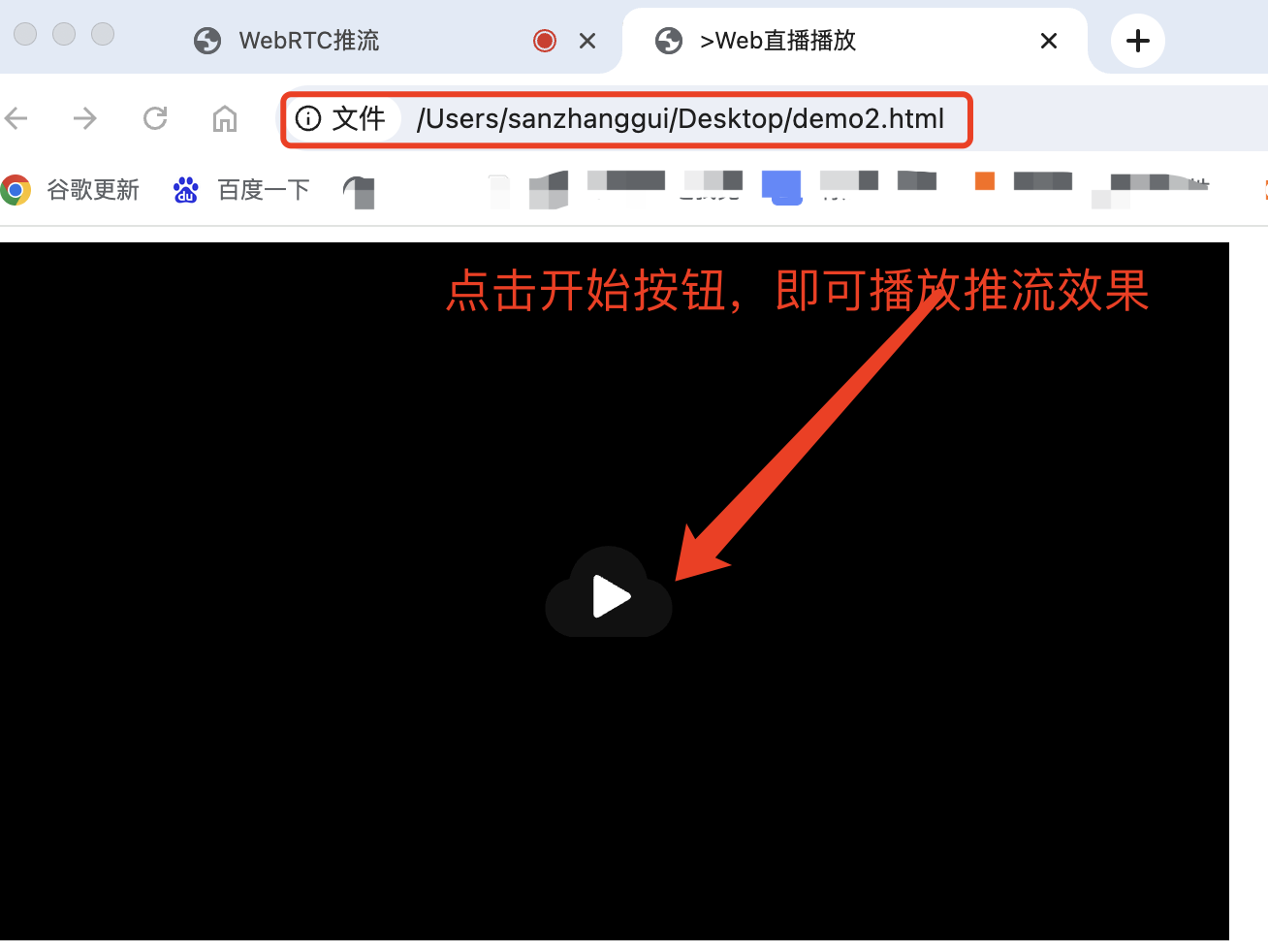
由于作者社恐,就不漏全部效果了,总之可以正常的进行播放推流内容,而且画面很不错,无卡顿。具体如下效果:

音视频附加功能
上面实现的是基本的云直播过程中的推流和播放组件功能,其实腾讯云云直播提供的功能远不止这些,还有美颜特效、直播水印等丰富的增至功能,这些功能也是需要开通的,不过腾讯云音视频Web体验馆有对应的体验功能。腾讯云音视频Web体验馆:
https://rtcube.cloud.tencent.com/component/experience-center/index.html#/detail?scene=pusher
这里分享一下给云直播视频画面加上logo和时间,具体如下所示:

再来分享一下给云直播视频的人物添加美颜效果,具体如下所示:

最后再来分享一下给云直播视频的画面添加背景图,具体如下图所示:

问题排查与解决
在实际的直播过程中,可能会遇到一些问题和故障,这里说一些常见的问题,并提供相应的解决方案。比如,网络不稳定导致的卡顿问题,可以通过优化网络环境或调整推流参数来解决。与此同时,腾讯云音视频服务还提供了技术支持和反馈渠道,可以及时解答和解决遇到的问题。
更详细的腾讯云云直播接入指南请参考腾讯云官网产品文档,如下所示:
Web推流:https://cloud.tencent.com/document/product/267/56505
Web播放:https://cloud.tencent.com/document/product/881/30818
结束语
通过本文的学习,体验了腾讯云音视频保姆级教程,学会了如何快速接入云直播。腾讯云音视频服务的强大功能和稳定性,为开发者和使用者提供了出色的直播体验。无论是个人直播还是企业直播,通过腾讯云音视频服务,都能够轻松实现高质量的直播内容传输和播放。同时也希望本文对你在直播接入方面有所帮助,让你的直播之路更加顺畅和成功,快来尝试腾讯云音视频保姆级教程,开启精彩的直播之旅吧!
【选题思路】
在当今数字化快速发展的时代,直播已经成为一种广受欢迎的沟通和传播方式,甚至有一种说法是视频直播将终结内容为王的时代,可见直播现在的重要性。通过使用腾讯云音视频的云直播功能,可以很好的帮助有直播需要的开发者和使用者解决实际需要,而且集成的步骤简单,腾讯云音视频的产品功能覆盖面广、功能强大,所以就诞生了这篇文章。由于没有对腾讯云音视频的其他产品进行使用介绍,有可能实现的效果不全面、不完善,所以希望各位评委老师和读者们多提建议和意见,感谢!
【写作提纲】
- 从腾讯云音视频服务概述切入主题
- 从快速入门指南进行热身操作
- 从腾讯云云直播接入教程进入核心
- 从音视频附加功能进行延伸
- 从问题排查与解决进行发散
- 最后进行回顾总结
原创声明:本文系作者授权腾讯云开发者社区发表,未经许可,不得转载。
如有侵权,请联系 cloudcommunity@tencent.com 删除。
原创声明:本文系作者授权腾讯云开发者社区发表,未经许可,不得转载。
如有侵权,请联系 cloudcommunity@tencent.com 删除。
评论
登录后参与评论
推荐阅读
目录

